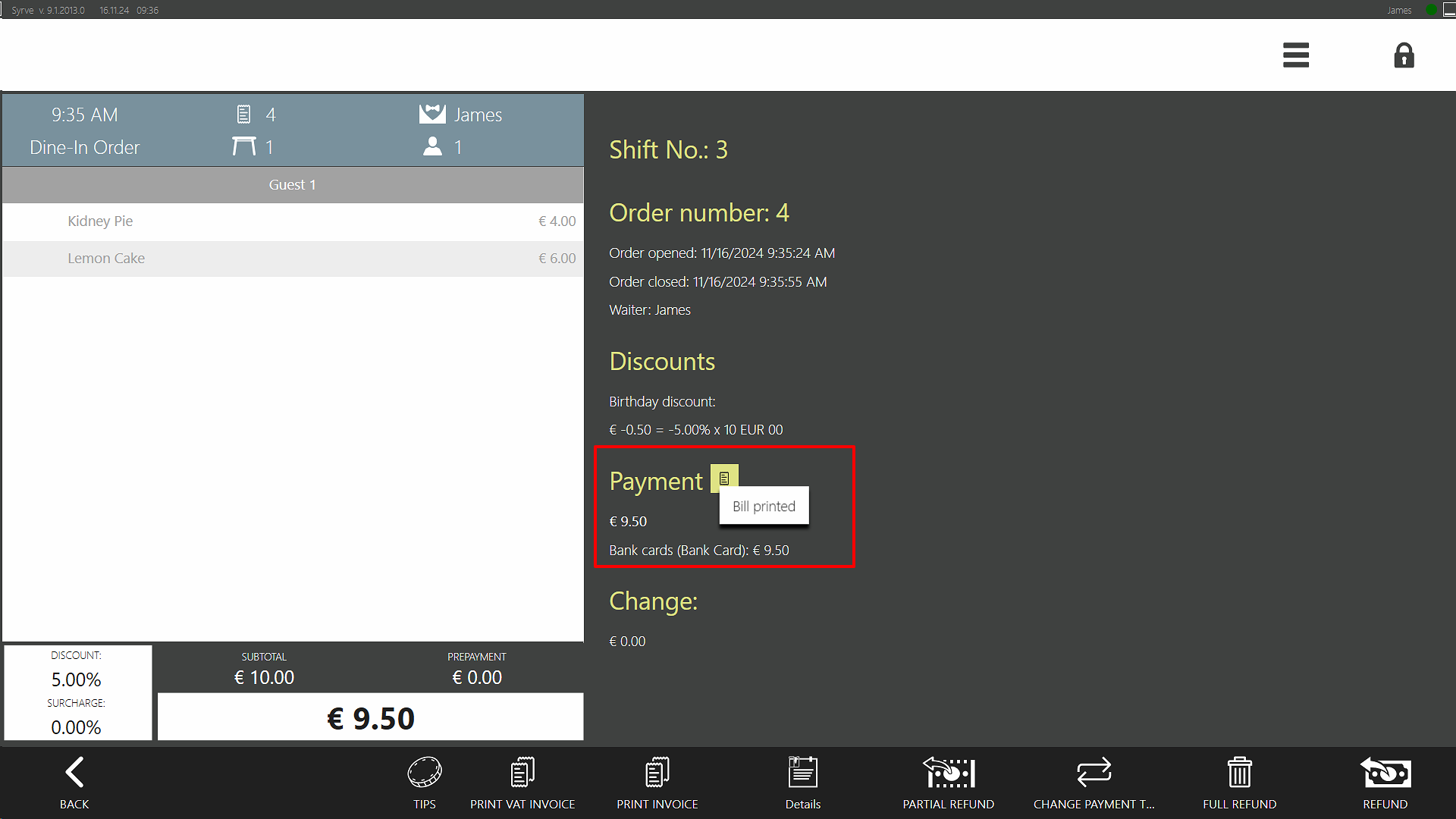Operacje na kasie fiskalnej
Operacje, które mogą wykonywać pracownicy na kasie fiskalnej, są określone przez ich uprawnienia.
Codzienne raporty i rozliczenia wynagrodzeń nie zależą od długości dnia transakcyjnego. Dzień transakcyjny rozpoczyna się wraz z otwarciem pierwszej zmiany kasowej i kończy się zamknięciem ostatniej zmiany kasowej (w grupie zmian kasowych).
Drukowanie bonów kuchennych
Jeśli odpowiednie ustawienia zostały dokonane w Syrve Office, to przy płatności zamówienia zostanie również wydrukowany bon kuchenny. Będzie on zawierał tylko te dania, które nie zostały wcześniej wydrukowane.
Zaokrąglanie cen
System może być skonfigurowany do zaokrąglania cen do najmniejszych nominałów. Na przykład można określić zaokrąglanie do najbliższych 50 jednostek monetarnych (kwoty mniejsze lub równe 25 są zaokrąglane w dół, kwoty większe niż 25 są zaokrąglane w górę do 50).
Tak więc 123,45 zostanie zaokrąglone w dół do 100, a 125,10 zostanie zaokrąglone w górę do 150. Ceny z rabatami (naddatkami) będą zaokrąglane po zastosowaniu rabatów/naddatków.
Zaokrąglanie może dotyczyć wszystkich rodzajów płatności, co nie wymaga specjalnych ustawień, lub tylko płatności gotówkowych. Aby włączyć zaokrąglanie tylko dla płatności gotówkowych, otwórz plik konfiguracyjny C:\Users\user\AppData\Roaming\Syrve\CashServer\config.xml i zmień parametr <UseRoundSumDiscountOnlyForCashPayments> z false na true.
Weryfikacja obecności
Jeśli jest skonfigurowana w Syrve Office, do procedury zamykania zmiany kasowej dodawane są kroki weryfikacji obecności. Menedżer będzie musiał zweryfikować otwarte obecności. Upewnij się, że wszyscy pracownicy z otwartymi obecnościami nadal pracują. Zamknij obecności pracowników, którzy zakończyli pracę. Wprowadź godziny pracy pracowników zaakceptowane do rozliczenia płacowego (domyślnie obecności są akceptowane według faktycznych godzin). Zweryfikuj także raport obecności.
Można to zrobić w ustawieniach punktu sprzedaży: zakładka Zmiany kasowe > blok Zamykanie zmiany kasowej > Zmiany osobiste: Weryfikacja obecności.
Wymóg przeprowadzenia weryfikacji obecności można również ustawić przy otwieraniu zmiany kasowej. W tym celu użyj ustawienia punktu sprzedaży Zmiany kasowe > blok Otwarcie zmiany kasowej > Sprawdź obecność pracownika.
Do weryfikacji obecności wymagane jest uprawnienie Force clock-out (F_KIS).
Blokowanie POS, gdy szuflada kasowa jest otwarta
Możesz ustawić system tak, aby blokował kasę, zwiększając dyscyplinę kasjerów i ucząc ich zamykania szuflady kasowej po każdej transakcji. Ze względów bezpieczeństwa, gdy kasjer obsłuży płatność gościa lub wykona operację wpłaty, musi natychmiast umieścić pieniądze w szufladzie kasowej i ją zamknąć. Dopiero po tym kasjer może przejść do kolejnej operacji. Jeśli kasjer przyjmie płatność, gdy szuflada jest otwarta, przycisk Zapłać nie będzie dostępny. Na ekranie kalkulacji pojawi się komunikat o blokadzie. Aby kontynuować, kasjer będzie musiał zamknąć szufladę.
Jeśli menedżer ma specjalne uprawnienie Otwarcie szuflady kasowej, może przesunąć swoją kartę i kontynuować pracę ze szufladą otwartą. Po zamknięciu szuflady lub przesunięciu karty menedżera okno komunikatu zostanie zamknięte. Następnie przycisk Zapłać stanie się dostępny, a kasjer będzie mógł zakończyć operację płatności, przejść do okna stolika i kontynuować kolejne zamówienie.
Aby skonfigurować ten wymóg w ustawieniach kasy fiskalnej, użyj parametru Blokuj POS, jeśli szuflada kasowa jest otwarta.
Kontrola numeru seryjnego kasy fiskalnej
Podczas zmiany kasowej Syrve kontroluje numer seryjny kasy fiskalnej i nie pozwala na zmianę kasy fiskalnej bez zamknięcia zmiany. Przed każdą operacją na kasie system porównuje aktualny numer kasy fiskalnej z numerem użytym przy otwarciu zmiany. W przypadku niezgodności na ekranie kasjera pojawi się prośba o zamknięcie zmiany kasowej, w przeciwnym razie kasjer nie będzie mógł wydrukować rachunku.
Drukowanie kalibracyjne
Aktualizacja oprogramowania drukarki lub instalacja nowej może powodować problemy z drukowaniem etykiet, takie jak duże marginesy lub złe formatowanie. Aby tego uniknąć, zaleca się wykonanie drukowania kalibracyjnego z aplikacji Syrve POS.
Aby to zrobić, przejdź do Syrve Pos > Narzędzia > Konfiguracja sprzętu. Wybierz wymaganą drukarkę i kliknij Test w prawym rogu wiersza drukarki. Następnie kliknij Drukowanie kalibracyjne. System wyśle etykietę testową do wydruku.
W przypadku problemów z formatowaniem dostosuj rozmiar etykiety w Ustawieniach drukarki.
Podgląd szczegółów paragonu zamkniętych zamówień
Aby sprawdzić, czy paragon został faktycznie wydrukowany lub wysłany e-mailem:
- Przejdź do Zamknięte zamówienia. Musi być otwarta zmiana kasowa.
- Wybierz interesujące zamówienie.
- Kliknij
 obok pola Płatność.
obok pola Płatność. - System wyświetli sposób przekazania paragonu klientowi.